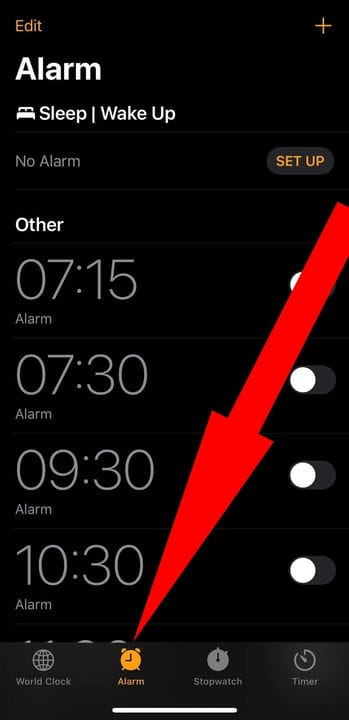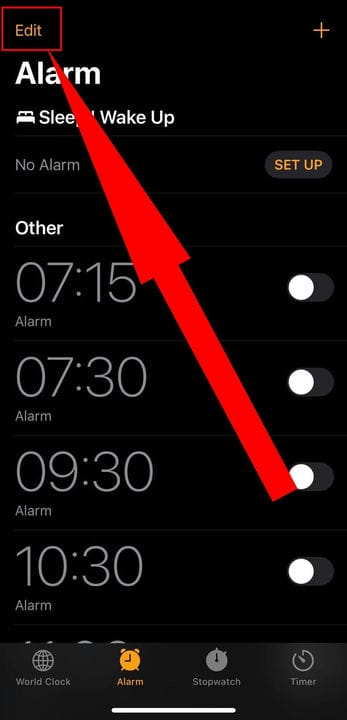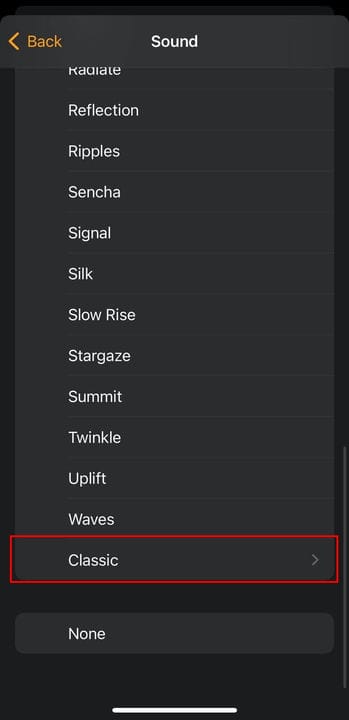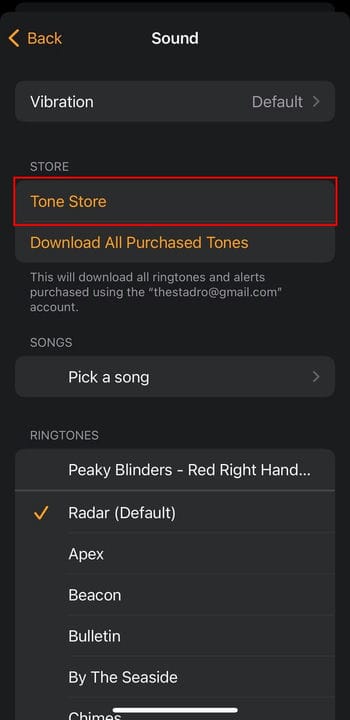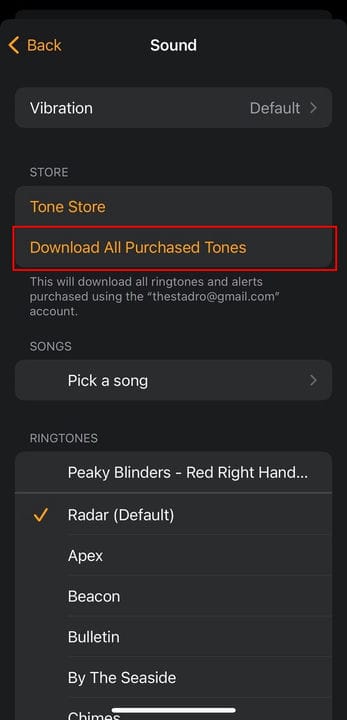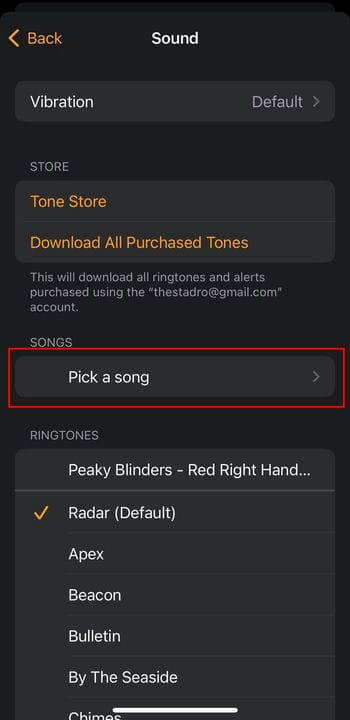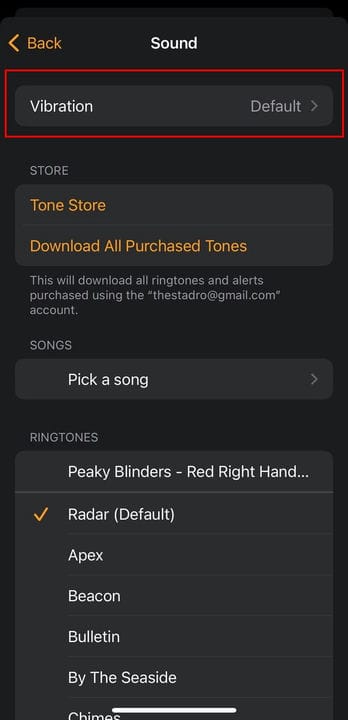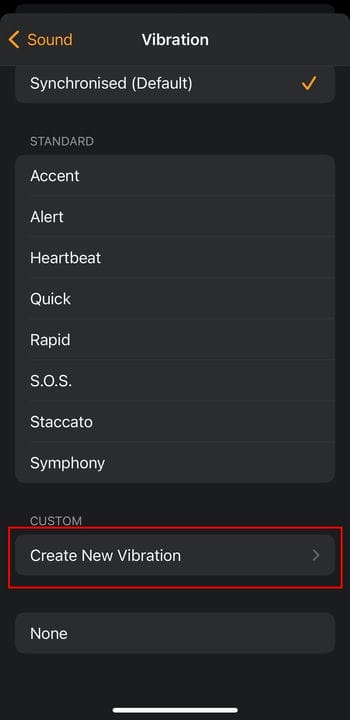Como alterar ou personalizar o som do alarme em um iPhone
- Você pode alterar o som do alarme no seu iPhone nas configurações de alarme do aplicativo Relógio.
- Você pode comprar novos sons de alarme na Tone Store ou usar uma música da sua biblioteca do iTunes.
- Você também pode alterar o padrão de vibração ou criar uma vibração personalizada para seu alarme.
Ao definir um novo alarme no seu iPhone, você pode escolher o som que será reproduzido quando o alarme disparar. O tom de alarme padrão é Radar e a vibração padrão é Alerta.
Se você tiver vários alarmes definidos no telefone, poderá escolher um som diferente para cada um. Você pode definir um alarme para apenas vibrar, ter apenas um som ou para vibrar e alertá-lo por meio de som.
Veja como alterar o som e a vibração do alarme do seu iPhone.
Como alterar o som do alarme em um iPhone
1 Abra o aplicativo Relógio no seu iPhone.
2 Toque no Alarme na parte inferior da tela para editar o som do alarme.
Selecione o alarme no aplicativo Relógio.
Stefan Ionescu
3 Toque em Editar no canto superior direito da tela.
Toque em “Editar".
Stefan Ionescu
4 Toque no alarme que deseja editar para abrir a tela “Editar alarme”.
5 Toque na opção Som na tela “Editar alarme”.
6 Sob o título “TOQUES” na próxima tela, toque no som do alarme desejado. Uma amostra será reproduzida para cada som. Se você não quiser nenhum som de alarme, basta tocar em Nenhum.
Tocar em “Clássico” revelará mais sons de alarme para escolher.
Stefan Ionescu
7 Quando terminar, pressione Voltar no canto superior esquerdo para voltar à tela “Editar alarme”.
8 Toque em Salvar para salvar suas alterações.
Como definir um som de alarme personalizado em um iPhone
Você não precisa escolher entre Sencha, Crystals, Night Owl ou qualquer um dos outros tons de alarme que acompanham o seu iPhone. Ao editar o som do alarme, você pode baixar novos tons.
Faça um tom seu alarme
Você pode navegar na Tone Store para encontrar um novo tom e defini-lo como o som do alarme.
1 Abra o aplicativo Relógio no seu iPhone.
2 Toque em Alarme na parte inferior da tela para editar o som do alarme.
3 Toque em Editar no canto superior direito da tela.
4 Toque no alarme que deseja editar para abrir a tela “Editar alarme”.
5 Toque na opção Som na tela “Editar alarme”.
6 Sob o título “Músicas” da tela “Som”, toque em Tone Store para ir para a seção iTunes do aplicativo iTunes Store para que você possa comprar toques de uma ampla variedade de opções musicais. Você também pode escolher tons de alerta da voz de um personagem favorito.
Toque em Tone Store para comprar mais tons.
Stefan Ionescu
7 Se você já comprou tons que não foram baixados no telefone atual, toque em Baixar todos os tons comprados. A Apple verificará sua conta e baixará seus tons.
Toque em “Baixar todos os tons comprados”.
Stefan Ionescu
Faça de uma música o seu alarme
Você também pode definir seu alarme para tocar uma música da sua biblioteca do iTunes.
1 Abra o aplicativo Relógio no seu iPhone.
2 Toque em Alarme na parte inferior da tela para editar o som do alarme.
3 Toque em Editar no canto superior direito da tela.
4 Toque no alarme que deseja editar para abrir a tela “Editar alarme”.
5 Toque na opção Som na tela “Editar alarme”.
6 Sob o título “SONGS”, toque em Escolha uma música. Isso o levará à sua biblioteca do iTunes.
Toque em “Escolha uma música”.
Stefan Ionescu
7 Escolha a música que deseja usar como tom de alarme.
Se você tiver vários alarmes, poderá definir músicas ou tons diferentes para cada alarme.
Como alterar a vibração do alarme em um iPhone
Você também pode personalizar a forma como seu telefone vibra para cada alarme.
1 Abra o aplicativo Relógio no seu iPhone.
2 Toque em Alarme na parte inferior da tela para editar o som do alarme.
3 Toque em Editar no canto superior direito da tela.
4 Toque no alarme que deseja editar para abrir a tela “Editar alarme”.
5 Toque na opção Som na tela “Editar alarme”.
6 Toque em Vibração na parte superior da tela “Som” para ver uma lista de possíveis padrões de vibração.
Toque em “Vibração”.
Stefan Ionescu
7 Toque no padrão desejado. Você receberá uma pequena amostra de cada vibração quando tocar nela.
8 Para desativar a vibração, role até a parte inferior da tela Vibração e escolha Nenhum.
Você também pode criar uma vibração personalizada. Depois de tocar em Vibração na parte superior da tela Som, role para baixo e, sob o título “PERSONALIZADO”, toque em Criar nova vibração.
Toque em “Criar nova vibração”.
Toque, segure e solte a tela para criar um padrão de vibração. Seu padrão é visualizado na barra na parte inferior da tela. Os toques aparecem como pontos. Vibrações mais longas, criadas ao manter o dedo pressionado, são barras.
Toque em Reproduzir para reproduzir sua vibração personalizada. Toque em Gravar para excluí-lo e gravar outro. Ao tocar em Salvar, uma janela será exibida permitindo que você dê um nome à sua vibração personalizada. Digite o nome e toque em Salvar. Suas vibrações personalizadas salvas aparecerão em CUSTOM no menu Vibration.